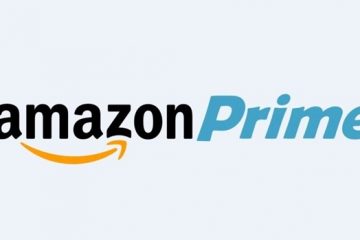Bạn có biết rằng bạn có thể phản chiếu iPhone hoặc iPad của mình với nhiều TV LG hiện đại không? Tương tự như cách bạn phản chiếu màn hình iPhone với thiết bị Apple TV, nhiều TV thông minh hiện đại cũng hỗ trợ trực tiếp khả năng phản chiếu trực tiếp màn hình thiết bị với chúng.
Nếu bạn đang nghĩ đến việc mua Apple TV để phản chiếu màn hình iPhone của bạn hoặc xem các chương trình và phim Apple TV + trên TV của bạn, sau đó giữ ngựa của bạn, vì mẫu TV của bạn có thể đã hỗ trợ các tính năng này và nếu bạn đang tìm kiếm một chiếc TV mới, bạn có thể chọn một chiếc TV thông minh cũng hỗ trợ phản chiếu AirPlay.
Chúng ta hiện đang sống trong kỷ nguyên của TV thông minh cho phép bạn truy cập vào các dịch vụ phát trực tuyến như Netflix, Hulu, Disney +, v.v. Nếu bạn đã mua TV LG trong vài năm qua, rất có thể, bạn có thể không cần một thiết bị Apple TV riêng. Điều này là do Apple đã mang ứng dụng Apple TV và hỗ trợ AirPlay 2 lên TV LG bắt đầu từ các mẫu 2018. Đúng vậy, điều này có nghĩa là bạn không phải lo lắng về việc chi tiêu khoảng một khoản tiền riêng cho một thiết bị giải mã tín hiệu Apple TV nữa.
Tại thời điểm này, có lẽ bạn đã quá hào hứng khi thử điều này tính năng cho chính bạn. Vì vậy, hãy bắt đầu khi chúng tôi hướng dẫn bạn cách bạn có thể phản chiếu iPhone của mình với TV LG một cách dễ dàng.
Cách phản chiếu iPhone của bạn với TV LG
Trước hết, bạn cần để đảm bảo rằng TV LG OLED của bạn đang chạy trên chương trình cơ sở mới nhất vì hỗ trợ Apple TV và AirPlay 2 đã được bổ sung thông qua bản cập nhật phần mềm trên các mẫu cũ hơn. Bạn có thể thực hiện việc này bằng cách đi tới Cài đặt-> Chung-> Giới thiệu về TV này. Theo mặc định, cập nhật tự động được bật và nó sẽ được cập nhật miễn là TV của bạn được kết nối với Internet và bạn không thay đổi cài đặt cập nhật. Sau khi hoàn tất, hãy làm theo các bước bên dưới:
Truy cập Trung tâm điều khiển iOS trên iPhone của bạn. Trên iPhone có Face ID, bạn có thể thực hiện điều này bằng cách vuốt xuống từ góc trên bên phải. Trên iPhone có Touch ID, bạn có thể thực hiện tương tự bằng cách vuốt từ dưới lên.
Bây giờ, hãy nhấn vào tùy chọn “Screen Mirroring” từ Trung tâm điều khiển nằm bên cạnh thanh trượt độ sáng, như được hiển thị bên dưới.
TV LG OLED của bạn sẽ hiển thị trong danh sách các thiết bị AirPlay trong Phản chiếu màn hình. Nhấn vào đó để bắt đầu kết nối AirPlay.
Sau khi kết nối, TV LG OLED của bạn sẽ phản chiếu màn hình iPhone của bạn. Để kết thúc phiên này bất kỳ lúc nào, chỉ cần nhấn vào “Dừng phản chiếu” từ menu Trung tâm điều khiển.
Đó là tất cả những gì bạn cần làm. Thật dễ dàng để phản chiếu màn hình iPhone của bạn trên TV LG được hỗ trợ.
Theo kinh nghiệm của chúng tôi, có một số độ trễ giữa đầu vào của bạn và nội dung hiển thị trên TV của bạn. Điều đáng chú ý nhất khi bạn điều hướng qua các menu. Do đó, nó không hoàn toàn lý tưởng để chơi trò chơi trên thiết bị di động của bạn trên màn hình lớn.
Tất nhiên, chúng tôi đang tập trung vào TV LG từ năm 2018 trở về sau trong bài viết này. Tuy nhiên, lưu ý rằng Apple TV và AirPlay 2 cũng được hỗ trợ bởi một số kiểu máy mới hơn trong dòng LG NanoCell và LG UHD, cũng như nhiều TV thông minh của Sony, Samsung và Vizio. Để tự xác nhận điều này, hãy xem liệu bạn có thể tìm thấy mô hình của mình trong danh sách được hỗ trợ này không TV và nếu bạn đang mua một chiếc TV mới, bạn có thể tìm trên Amazon các mẫu TV cụ thể có hỗ trợ AirPlay để cho phép phản chiếu và các chức năng tuyệt vời khác.
Một số kiểu máy có thể chỉ có hỗ trợ Ứng dụng Apple TV, nhưng nếu bạn may mắn, mẫu TV của bạn cũng có thể hỗ trợ AirPlay 2. Ngoài ra, cần lưu ý rằng ứng dụng Apple TV có sẵn trên PlayStation 4 và PlayStation 5 mà không có tính năng AirPlay 2.
Bạn nghĩ gì về việc tích hợp AirPlay trong TV thông minh? Bạn có sử dụng những tính năng tuyệt vời có sẵn cho bạn không? Hãy cho chúng tôi biết trong phần nhận xét.
FTC: Trang web này sử dụng các liên kết liên kết, bất kỳ doanh thu nào được tạo ra từ các liên kết đó sẽ trực tiếp đến việc hỗ trợ trang web.